文章詳情頁
絕對實用:全面優化Windows XP
瀏覽:78日期:2023-07-16 10:53:46
Windows XP是Microsoft推出的新一代Windows操作系統,雖然Windows XP稱得上是至今功能最強大的操作系統,但與以往的Windows操作系統一樣,新安裝的Windows XP系統并不是處于最佳的狀態,存在著一些用戶不必使用和不曾使用的程序。大家可以再利用一些技巧來修改原本設定值來優化Windows XP。下面我們就從幾個方面闡述一下Windows XP進行的優化。 一. 啟動優化 1、關掉一些伴隨著Windows啟動的程序及常駐程序。選擇'開始'菜單-->'運行',輸入msconfig進入'系統配置應用程序',在[啟動]欄關掉不必要的程序,將方框中的勾勾取消,關掉不必要的程序,不確定的程序不可以亂關,以免造成Windows錯誤。(先試試是否可以在軟件本身取消常駐,不行再用此方法。),完成后按[應用],重開機即可。 圖一 2、給Windows XP設定一個固定的IP地址。Windows XP雖然進到桌面的速度相當的快,但是運行動作卻是一步步來的,你必須要等一段時間才能真的運行程序。如果你的機器裝網卡的話,Windows XP會在進入到桌面后會自動搜尋IP地址,所以如果你沒有設定一個固定的IP地址的話,它便會浪費許多的時間在搜尋IP地址上面。 3、降低磁盤掃描時間。Windows XP若非正常關機,當再次啟動時系統將會自動執行磁盤掃描程序。在開始掃描前將花費10秒鐘的等待時間。此時可依次打開“開始→運行”對話框并鍵入“CMD”,單擊“確定”按鈕后進入Windows XP的命令提示符模式。在命令提示符后輸入“CHKNTFS /T:x”即可(輸入時不含引號,x為等待時間),比如輸入“CHKNTFS /T:0”,則表示無需等待時間;輸入“CHKNTFS /T:3”,則表示等待時間為3秒鐘。 4、減少操作系統的等待時間。若安裝了多操作系統,那么多操作系統啟動菜單中會發現默認的等待時間是30秒。點擊“我的電腦”,選擇“系統屬性”對話框,單擊“高級”選項卡,在“啟動和故障恢復”區域中單擊“設置”按鈕,分別勾選設置頁面中“顯示操作系統列表的時間”和“在需要時顯示恢復選項的時間”選項前的復選框,然后將這兩項后的時間輸入相應的數值以減少等待時間,單擊“確定”按鈕就可以了。 除了上述四種方法外,我們還可以在注冊表中對啟動項目進行設定、關閉不必要的系統服務,此外平時經常利用磁盤清理工具、磁盤碎片整理程序也可以在某種程序上提高系統啟動速度。 二. 登陸優化 1、縮短關閉'處理程序'時等待時間。選擇'開始'菜單-->'運行',輸入regedit,彈出注冊表編輯器,尋找[HKEY_CURRENT_USERControlPanelDesktop],在右邊的窗口中選擇WaitToKillAppTimeout,按鼠標右鍵,選擇“修改”,將其數值資料改為1000即關閉'處理程序'時等待1秒(默認值為:20000)。 圖二 2、縮短'處理程序'出錯時等待的時間。選擇'開始'菜單-->'運行',輸入regedit彈出注冊表編輯器,尋找[HKEY_CURRENT_USERControlPanelDesktop]在右邊的窗口中,選擇HungAppTimeout,按鼠標右鍵,選擇“修改”,將其數值資料改為200,即'處理程序'出錯時等待0.5秒(默認值為:5000)。 3、讓系統自動關閉停止響應的程序。選擇'開始'菜單-->'運行',輸入regedit,彈出注冊表編輯器,尋找[HKEY_CURRENT_USERControlPanelDesktop],在右邊的窗口中選擇AutoEndTasks,按鼠標右鍵,選擇“修改”,將其數值資料改為1(默認值為:0)。 4、加快菜單顯示速度。選擇'開始'菜單-->'運行',輸入regedit,彈出注冊表編輯器,尋找[HKEY_CURRENT_USERControlPanelDesktop],在右邊的窗口中選擇MenuShowDelay,按鼠標右鍵,選擇“修改”,將其數值資料改為100或更小(默認值為:400),建議不要使用0,因為如此一來只要鼠標一不小心觸碰到'所有程序',整條菜單就會跑出來,那這亂了套。 5、縮短等待時間。選擇'開始'菜單-->'運行',輸入regedit,在彈出的注冊表編輯器里尋找[HKEY_LOCAL_MacHINESystemCurrentControlSetControl],在右邊的窗口中選擇WaitToKillServiceTimeout按鼠標右鍵,選擇“修改”,將其數值資料改為1000或更小(原始設定:20000)。 三. 內存優化 Windows XP是一個很出色的操作系統,但它對內存的要求是在是驚人,即使是128兆內存,也會出現系統內存不足導致速度緩慢的問題。在Windows XP中,加入了很多嶄新的功能,這些功能可是內存的占用大戶,我們只要把這些不常用的功能關閉,那么128兆內存對我們來說已經是綽綽有余了。 1、取消“自動更新”,自動更新提醒用戶升級自己的系統,它將常駐內存,所以我們把“自動升級”功能關閉掉,改為“手動升級”。具體操作為:右鍵單擊“我的電腦”,點擊屬性,點擊“自動更新”,在“通知設置”一欄選擇“關閉自動更新。 2、取消“系統還原”,XP的系統還原功能對大多數用戶來說,沒什么太大作用,所以我們決定要關閉它以節約內存。具體操作為:右鍵單擊“我的電腦”,點擊屬性,會彈出來系統屬性對話框,點擊“系統還原”,在“在所有驅動器上關閉系統還原”選項上打勾。 3、關閉“遠程桌面”,XP的這個功能只是提供網絡上互操作。對于普通用戶來說這個功能就顯得多余了,所以我們把它關掉,不讓它在那兒白白浪費內存。 4、關閉“自動發送錯誤”功能,發送錯誤給微軟,這就是XP中的“自動發送錯誤”功能,對我們而言出錯發送給微軟沒有任何意義,所以我們應該義無反顧的把這項功能關掉。右鍵單擊“我的電腦”,點擊屬性,點擊“高級”→“錯誤匯報”,選擇“禁用錯誤匯報”功能。 5、關閉“視覺效果”中不需要的效果,Windows XP的操用界面的確是很好看,好看的背后是以消耗大量內存作為代價的,相對于速度和美觀而言,我們還是寧愿選擇前者,右鍵單擊“我的電腦”,點擊屬性,點擊“高級”,在“性能”一欄中,點擊“設置”,點擊“視覺效果”,在這里把所有特殊的外觀設置都關閉掉,我們就可以省下“一大筆”內存。 6、關閉“Internet時間同步”功能,“Internet時間同步”,就是使你的計算機時鐘每周和Internet時間服務器進行一次同步,這樣你的系統時間就會是精確的,不過這個功能對我們來說用處不大,而且還可能引起死機的問題。所以我們要把它關掉。 7、關閉多余的服務,Windows XP和Windows 2000一樣可以作為諸如http服務、smtp服務、ftp服務,這些服務為常駐內存,所以每當Windows XP啟動時,隨之也啟動了許多服務,有很多服務對于我們這些普通用戶來說是完全沒用的,所以關掉它們是一個很好的選擇。
標簽:
Windows系統
相關文章:
排行榜
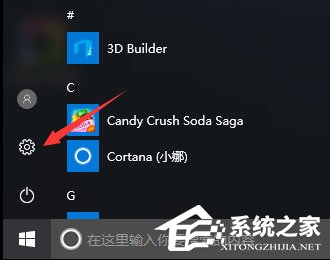
 網公網安備
網公網安備